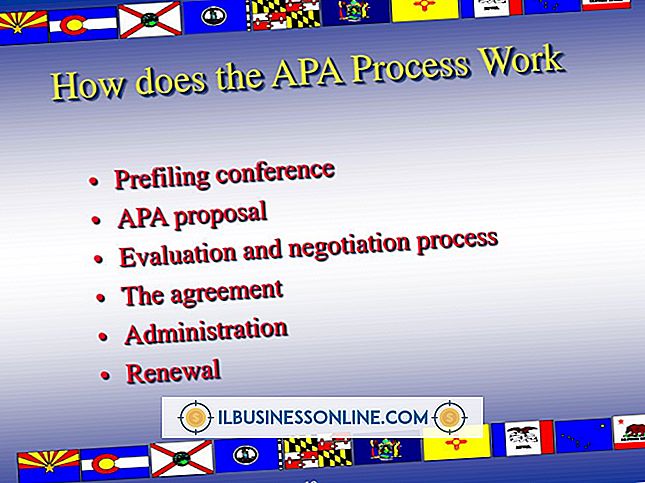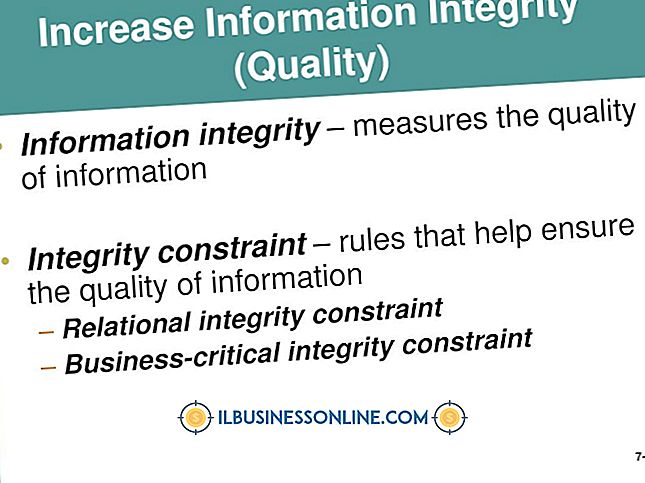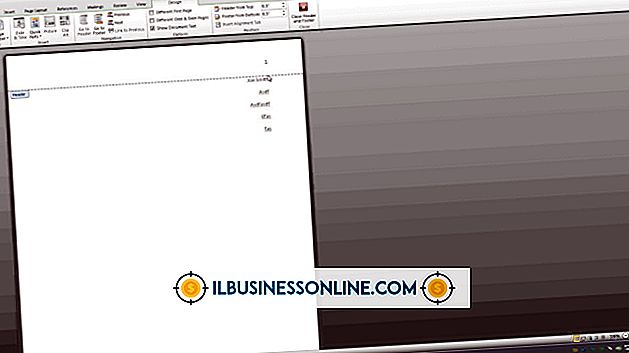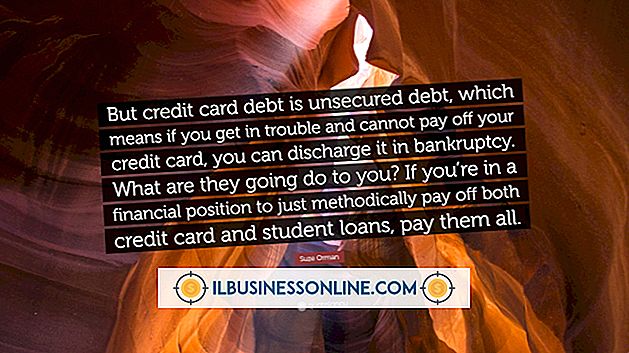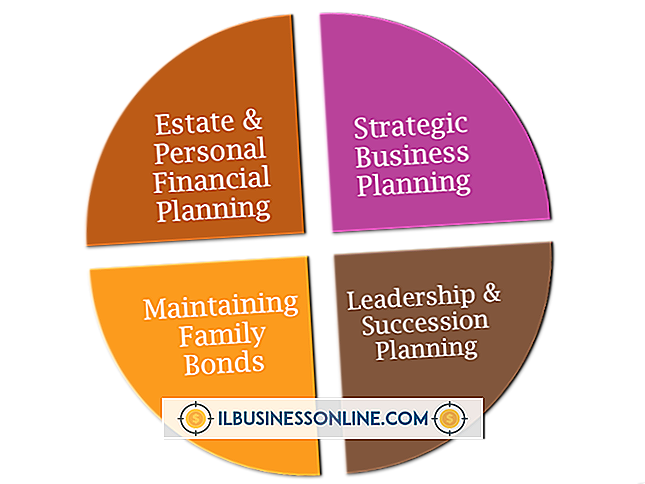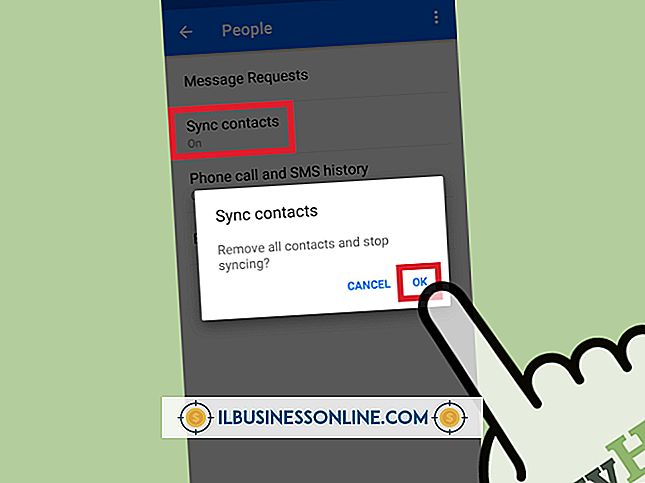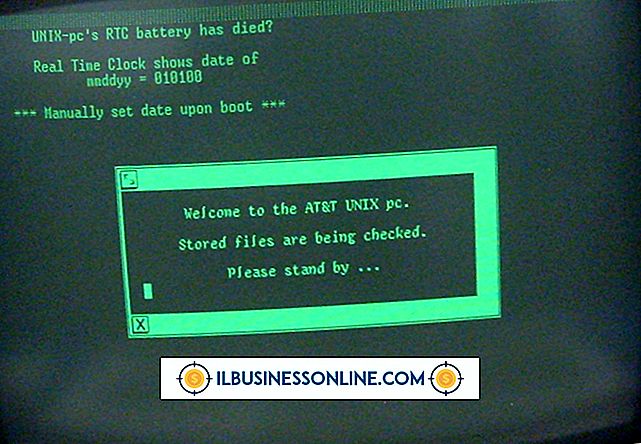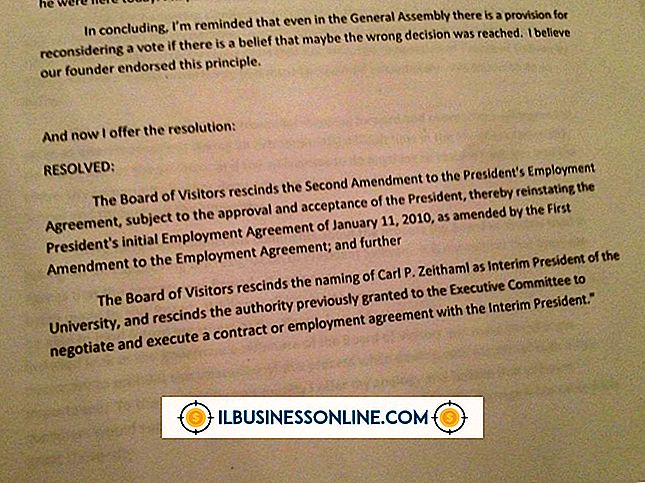Hoe een hiërarchie in Outlook 2007 te downloaden

Door een hiërarchie in Microsoft Outlook 2007 te downloaden, zijn alle aspecten van uw berichten, zoals bijlagen, offline beschikbaar voor u. Dit is belangrijk wanneer u niet bij uw bedrijf bent en geen toegang tot een internetverbinding hebt. U moet beheerdersrechten hebben gekoppeld aan uw Outlook-account om de gewenste wijzigingen op uw computer aan te brengen om een hiërarchie te downloaden. Afhankelijk van de totale hoeveelheid gegevens die wordt gedownload, kan het bovendien lang duren voordat de gegevens worden overgedragen nadat u Outlook hebt opgestart.
1.
Klik op 'Extra' in de menuwerkbalk in de linkerbovenhoek van Outlook om een vervolgkeuzemenu te openen.
2.
Klik op 'Verzenden / ontvangen' om een fly-outmenu te openen aan de rechterkant van het vervolgkeuzemenu.
3.
Selecteer "Instellingen verzenden / ontvangen" om een ander menu te openen.
4.
Klik op "Groepen voor verzenden / ontvangen definiëren" om het dialoogvenster "Groepen verzenden / ontvangen" te openen.
5.
Klik op "Bewerken" om het dialoogvenster "Instellingen voor verzenden / ontvangen - Alle accounts" te openen.
6.
Klik om het e-mailaccount te selecteren dat u een hiërarchie wilt downloaden voor onder Accounts aan de linkerzijde van het dialoogvenster.
7.
Klik om het selectievakje 'Het geselecteerde account in deze groep opnemen' boven aan het dialoogvenster in te schakelen.
8.
Klik om het selectievakje links van alle mappen in te schakelen die zijn gekoppeld aan het e-mailaccount dat u wilt opnemen in de hiërarchie die u downloadt in het gedeelte Mapopties.
9.
Selecteer "Complete item inclusief bijlagen" aan de rechterkant van het gedeelte Mapopties om ervoor te zorgen dat eventuele bijlagen samen met berichten worden gedownload als onderdeel van de hiërarchie.
10.
Klik OK." De volgende keer dat u een verzend- / ontvangstbewerking uitvoert, wordt het account dat u hebt geselecteerd, gesynchroniseerd en worden de mappen die u hebt geselecteerd, gekoppeld aan de hiërarchie.